

iMindMap12中文版是专业的办公服务类思维导图制作软件,该软件拥有直观的操作界面与极易上手的操作方式,同时你还带了独特的自由形态头脑风暴视图模式和系统的思维导图视图模式,让用户能够更好进行头脑风暴、策划和管理项目、创建演示文稿等操作,不管是学习上还是工作中,都能够起到很好的作用。
iMindMap12能够让用户以傻瓜式的操作步骤来讲自己的灵感通过图表的形式表现出来,而且该软件更是具备线条自由、手绘等功能,还可以提供另一种创造性的方式来捕获,整合和组织信息,使你的想法变得可开发和可操作。
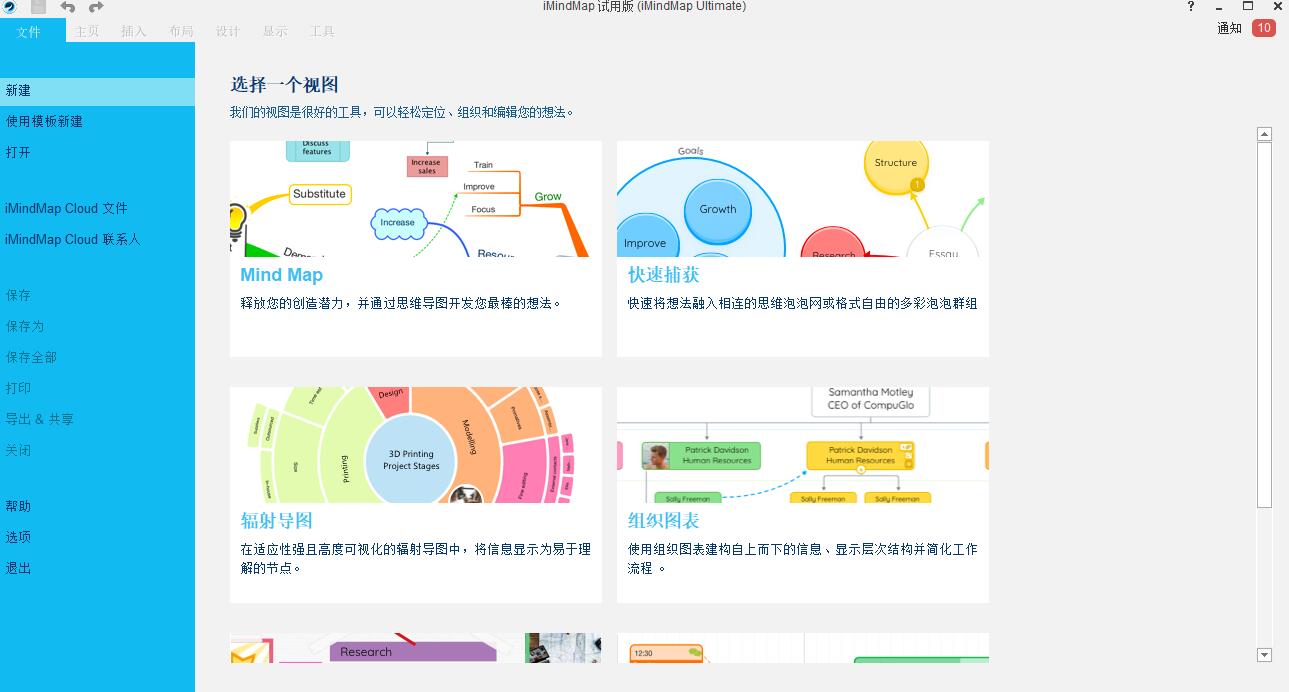
1、辐射导图视图
iMindMap12精美地组织您的想法,并使用辐射导图视图*让信息变得有意义。可視化地计划项目、简化数据、分解挑战和展现创意。在适应性强、层次分明且高度可视化的辐射导图中,将信息显示为易于理解的节点。
2、快速捕获视图
使用迅捷的快速获捉视图享受全新的创意启发方式。在漂浮的泡泡网中捕捉您的优秀创意,然后无缝切换到泡泡群组*模式以添加一些颜色编码的顺序。快速捕获视图是您需要使自己的创意取得成功的启动平台。
3、组织图表视图
使用我们全新的组织图表*建构信息、概述项目并简化工作流程。使用组织图表创建自上而下的数据链、工作流或团队角色,并即时显示层次结构和顺序。
4、分屏模式
能够同时在两个视图之间工作。无论您是从头脑风暴视图拖动粘滞便笺,并将它们转换成思维导图分支,还是一次处理两张智能地图,都可以在分屏中完成。
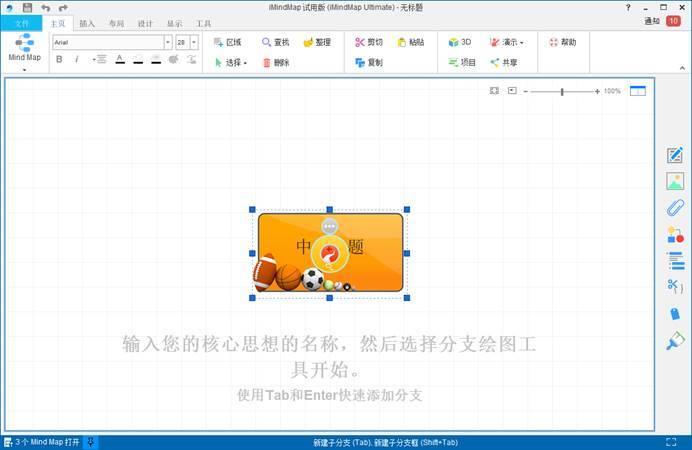
1、头脑风暴视图:数字平台来捕捉你的想法
软件是唯一带有自由形态的头脑风暴视图的思维导图软件,它专注用于捕捉你零散的想法,而你根本不用担心想法的结构是否合理、是否具有组织性。
并且,软件在软木板画布上增加了便利贴、图像和分类功能。
头脑风暴与思维导图视图的工作同步。
当你想要将你的想法变得可开发和可操作,只需简单地从头脑风暴视图切换到思维导图视图即可。
它也可以以另一种方式存在——在头脑风暴视图上显示你要添加在思维导图上的信息。
2、3D效果震撼人心
在软件的3D视图中创建导图时,通过令人震撼的3D效果,让想法变得生动起来。由于具备3D图像和三维背景环境的功能,成了最具视觉刺激性的思维导图绘图工具。
尝试3D视图功能,在头脑风暴会议中添加一点戏剧效果,有利于创造出更大胆的想法。另外,软件的3D演示的功能在吸引观众的同时会让他们静下心来用心听讲。
3、好看的界面给你带来更好的想法
第一印象是最重要的,它决定了你从看到的事物中捕捉兴趣,并促使大脑的创意的齿轮开始转动。这就是为什么该软件确保你需要每一个格式和绘图工具都在你的指尖,让你的想法熠熠生辉。
4、在一个屏幕上,创建一个资源中心
软件允许您拖放文件(包括文档、视频、幻灯片或其他任何你的电脑支持的格式)或链接到主题分支,弹指间,你就可以在一个易于导航的导图上探索知识。这样懒惰的方法却可以给你超级具有组织性的资源!
5、视图出色,演示难忘
你一定会爱上这样的演示功能:旋转过渡、迷人的三维视图和流畅的动画等。
6、把你的想法转变成任务
用软件规划好周计划、设置好目标了么?一旦你规划好了,就可以直接导出选定的分支或整个导图到Drop Task。
软件可以分配优先级,设置到期日期等,确保你永远不会错过任何一个截止期限。
管理时间、聚焦于需要关注的重点领域——让这一切都变得很容易。
7、从DropTask到iMindMap
如果一个项目做到一半,而你想要做更多的头脑风暴或计划,只需从DropTask直接导出项目或任务到软件即可。从DropTask返回到iMindMap,在继续完成DropTask中的工作量的同时,你可以充分挖掘各种想法。
软件中导图的各分支和DropTask的颜色相对应,方便分辨。
8、共享精彩导图
软件支持通过社交媒体或在YouTube上分享你的思维导图。
共享思维导图、使用软件阅读器进行思维导图互动,甚至嵌入一个思维导图到你自己的网站,让他人欣赏到你精彩的导图。
9、多种导出格式
软件可以毫不费力将你的思维导图转换成一系列其他格式,与你最常用的桌面工具和谐相处。
无论你是想要一个图像插入到文章中或要一个电子表格计算每月预算,思维导图软件都是一个帮助你开始的好工具。
打开大纲视图
用户可以通过打开软件右侧工具栏中的大纲视图,开启大纲下的文字编辑模式。如图2所示,在大纲视图下,思维导图以文字列表的方式呈现,用户可以快速地进行文字的输入、分支的添加等。
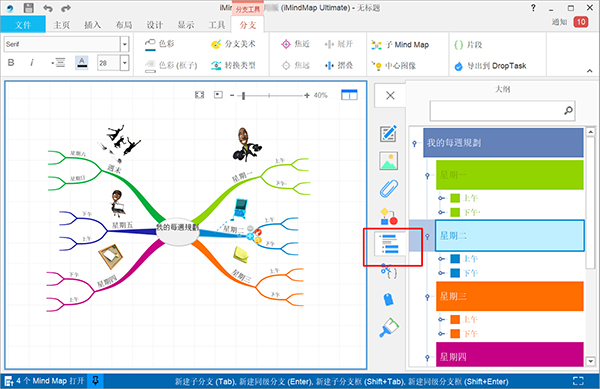
1、文字编辑
在大纲视图下,用户如需编辑导图中的文字,只需双击主题就可以将其转换为可编辑格式。用户可对主题的文字进行添加、删除、修改等。完成主题文字的编辑后,点击回车键,即可将文字转换回大纲主题格式。
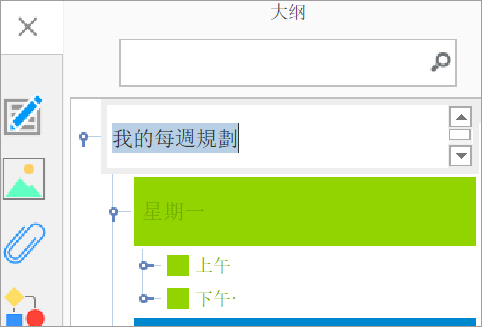
2、分支编辑
除了文字编辑外,用户还可以在它的大纲视图下进行分支的编辑。如图4所示,右击目标主题,可以在其快捷菜单中进行分支的添加、删除。
用户在大纲视图下添加或删除分支后,主页中的Mind Map思维导图也会跟随自动修改。这种方式能避免频繁的版面调整,有助于提高导图的制作效率。
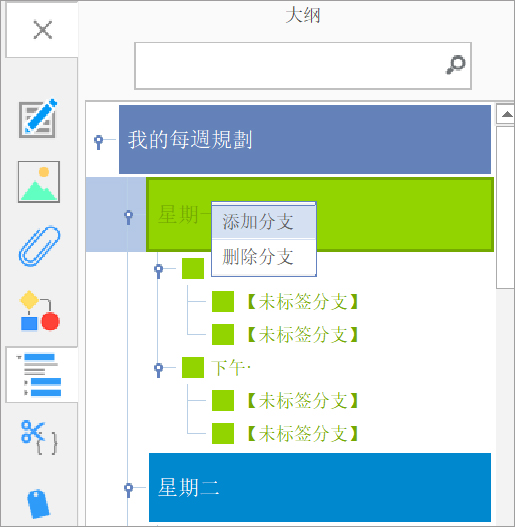
3、格式编辑
用户如果需要快速地修改思维导图的格式,也可以在大纲视图下进行。如图所示,选中目标分支后,就可以在顶部菜单中找到“分支”的管理菜单。
在“分支”管理菜单中,用户可以对分支的颜色进行调整。具体操作是,选中大纲中的分支,然后点击填充色彩或边框色彩,就可以同时调整大纲视图以及Mind Map视图中的分支颜色。
另外,用户还可以在大纲视图中调整分支的字体大小、颜色等。
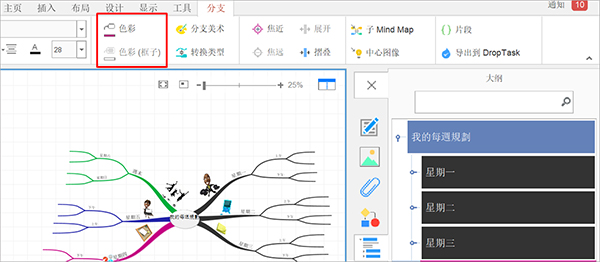
 立即查看
立即查看94.55MB/国产软件
2021-02-04
 立即查看
立即查看680MB/国产软件
2021-01-04
 立即查看
立即查看4.49MB/国产软件
2021-01-19
 立即查看
立即查看73.9MB/国产软件
2021-10-14
 立即查看
立即查看544.6MB/国产软件
2021-12-14
 立即查看
立即查看1.35GB/国产软件
2021-04-01
 立即查看
立即查看9.81MB/国产软件
2021-01-28
 立即查看
立即查看393.44MB/国产软件
2021-04-20
 立即查看
立即查看432MB/国产软件
2021-01-28
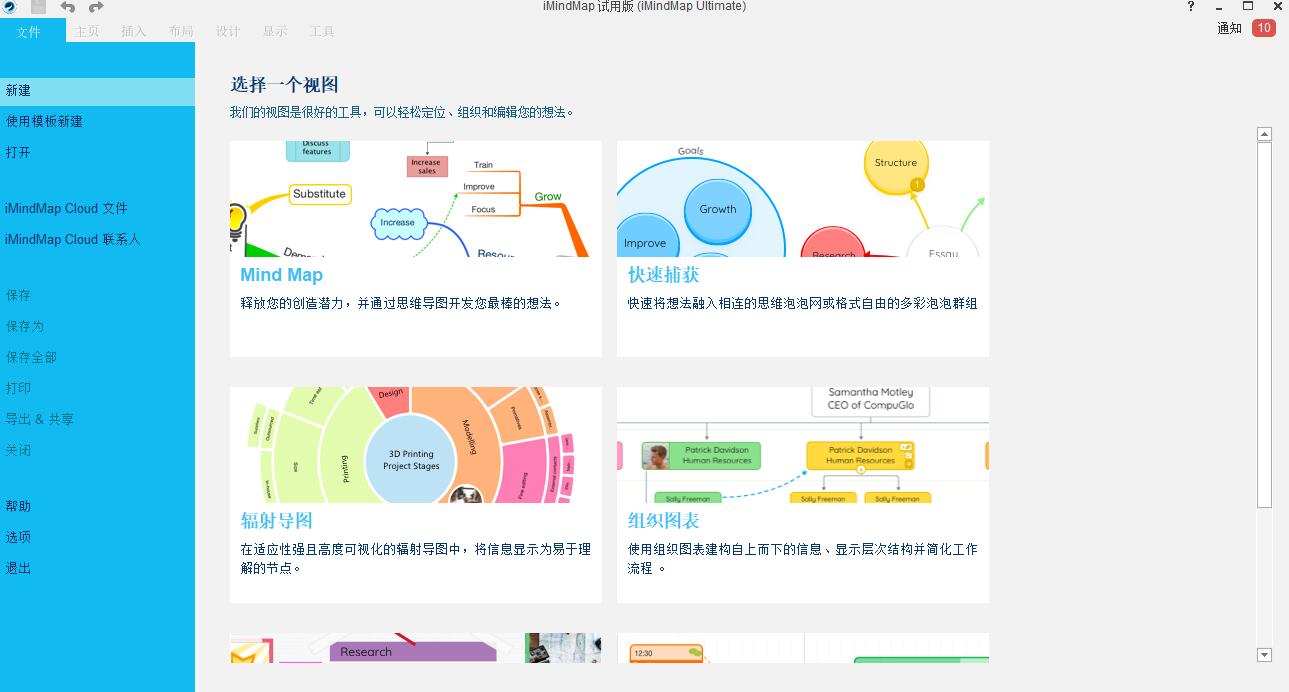
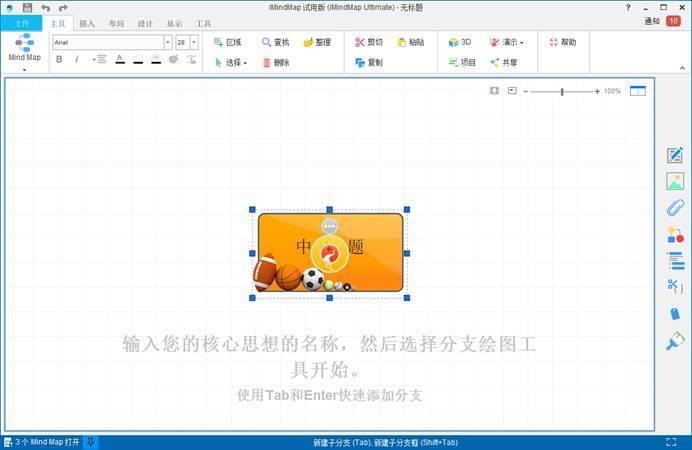
UPUPOO激活码领取软件77.98MB / 2021-02-06
点击查看Photoshop 2020破解版1.9GB / 2021-01-04
点击查看Maya2021最新版1.86GB / 2021-02-03
点击查看Xshell7激活破解版88.18MB / 2021-01-14
点击查看RPG Maker MV全能修改器507KB / 2021-01-05
点击查看OC渲染器4.0破解版114.83MB / 2021-01-15
点击查看AI全自动剪辑软件破解版121MB / 2021-02-19
点击查看Auto Unlocker破解版35.7MB / 2021-11-12
点击查看diskgenius专业版38.7MB / 2021-09-25
点击查看方方格子Excel工具箱下载94.55MB / 2021-02-04
点击查看Photoshop 2020破解版1.9GB / 2021-01-04
点击查看CorelDRAW2021破解版727.34MB / 2021-01-16
点击查看